PS恐怖鬼屋合成教程:创意打造废弃房屋与门外的…
2020-11-27 16:01:41来源:ps爱好者 阅读 ()

PS恐怖鬼屋合成教程:创意打造废弃房屋与门外的女鬼,恐怖鬼屋。本教程就是简单的图片组合及色彩的调整,和图层模式的及蒙版使用。
效果图:

素材图:



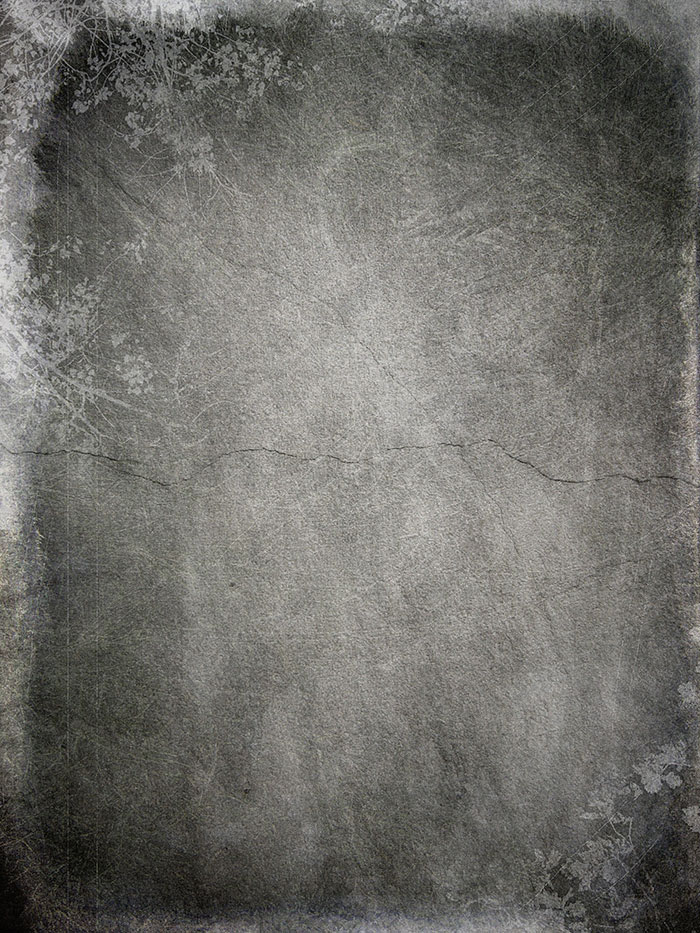
打开素材0做为整个画面的重要背景部分,准备将窗子换成门
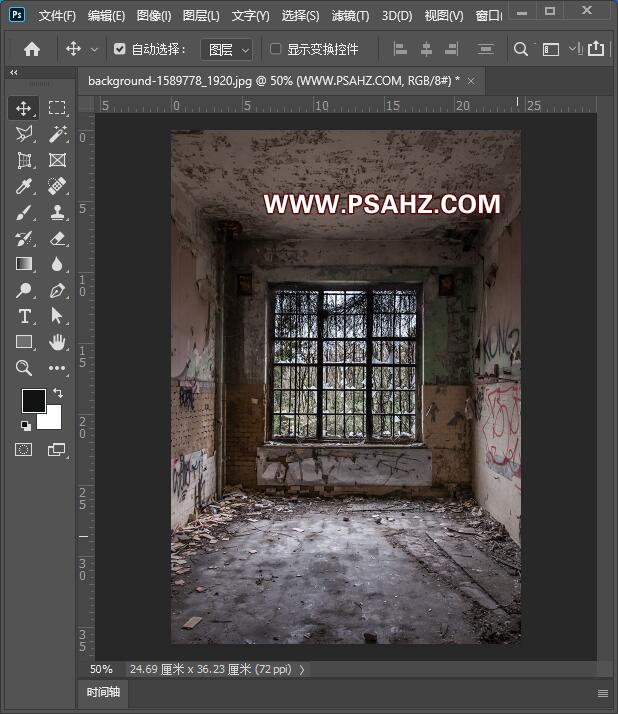
将素材01置入画布,放到窗户的部位,添加蒙版将多余的除去
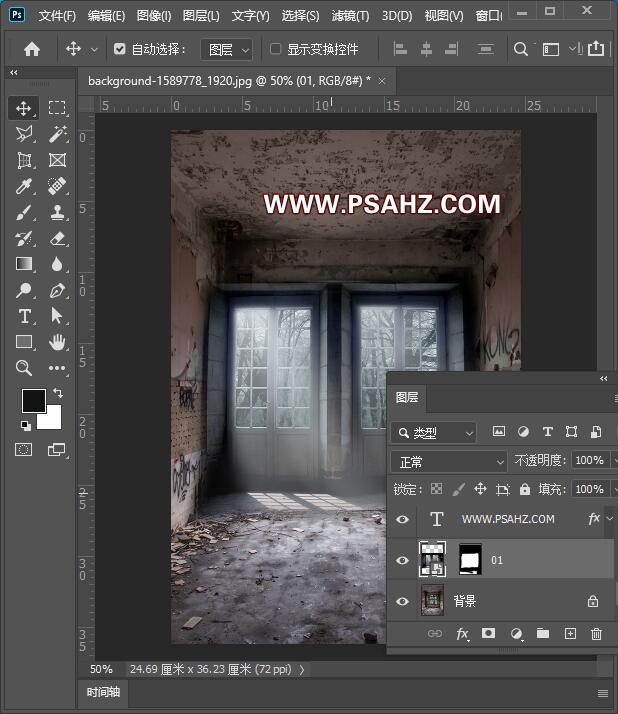
将素材02人物置入画布,蒙版抠图,放到门的位置
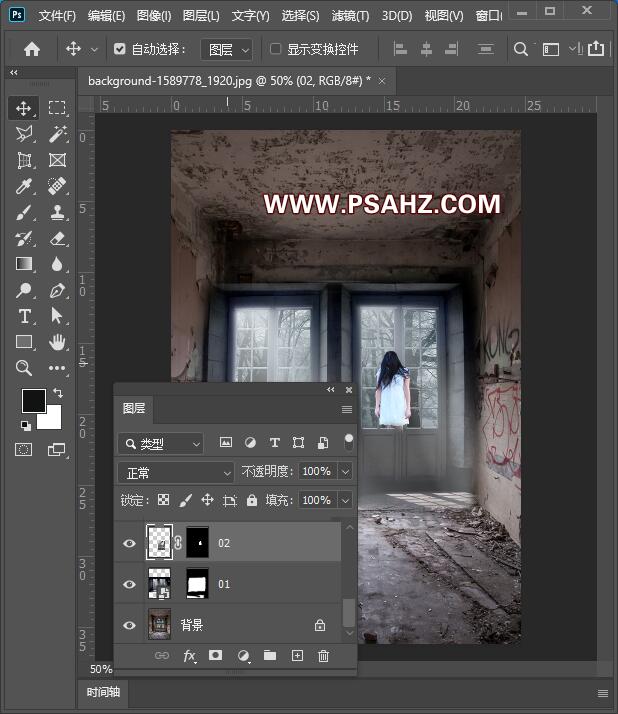
使用选区工具将门框部分选出,然后CTRL+J复制放到人物的上方,做成人在门外的感觉
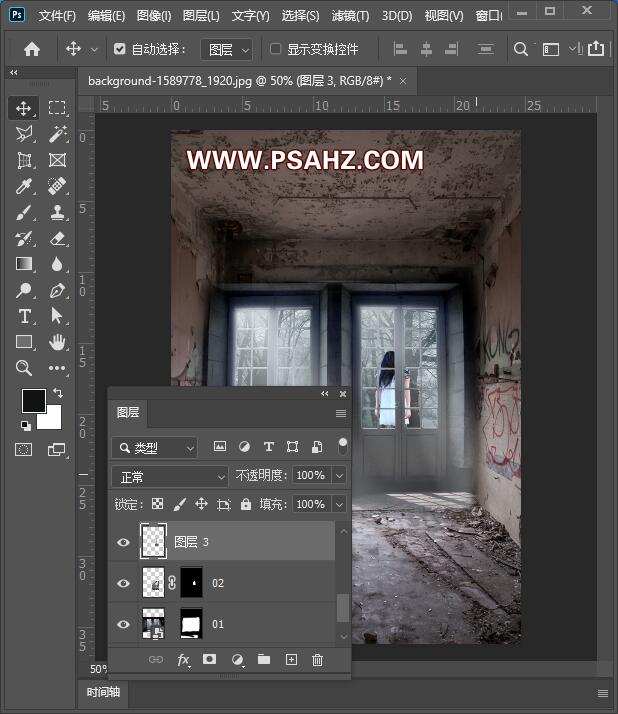
将素材03置入画布,图层的混合模式改为正片叠底
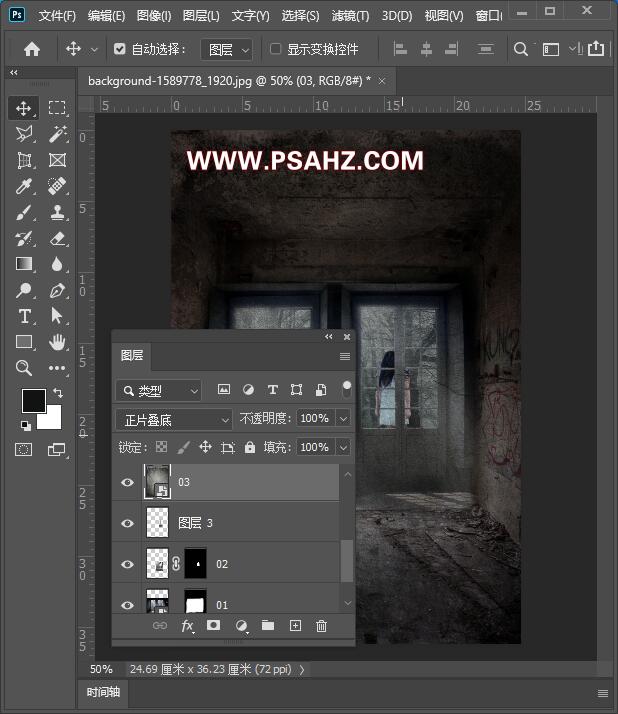
给整体做一个色调调整,添加一个颜色查找,参数如图:
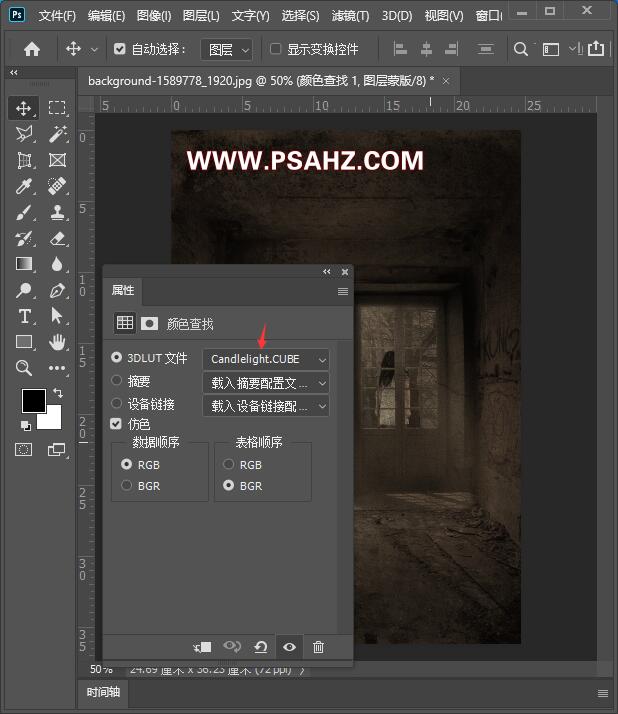
在最上方新建一图层,填充50%灰色
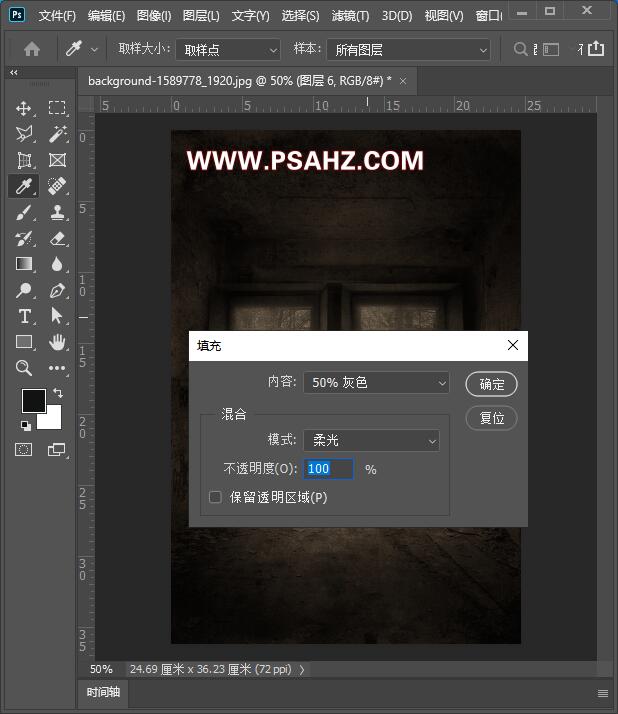
图层的混合模式为柔光,使用加深工具对暗处做加深修饰
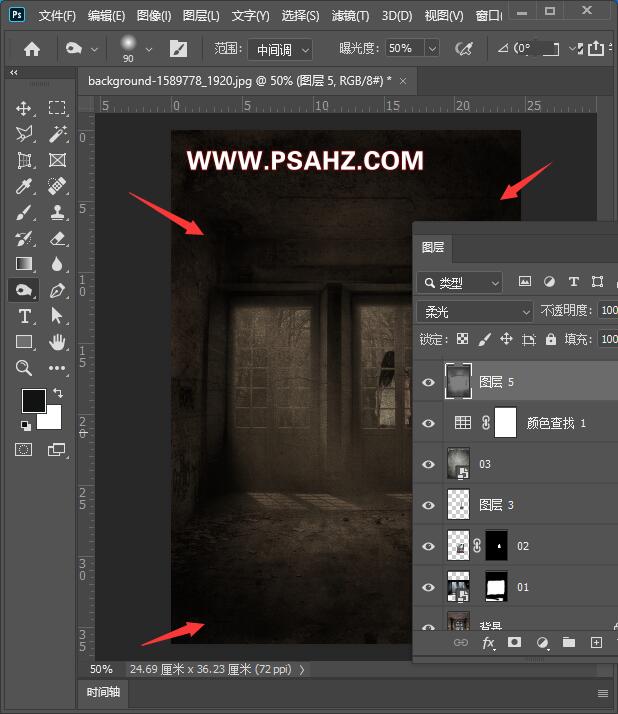
使用减淡工具,对光源还有光照的地方进行减淡处理

在所有图层上方新建一个色相/饱和度调色图层,调整全图
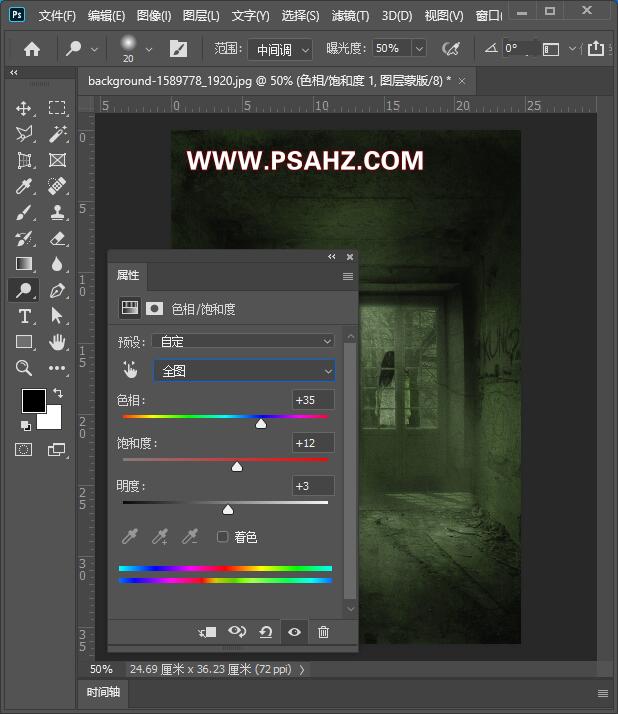
调整红色
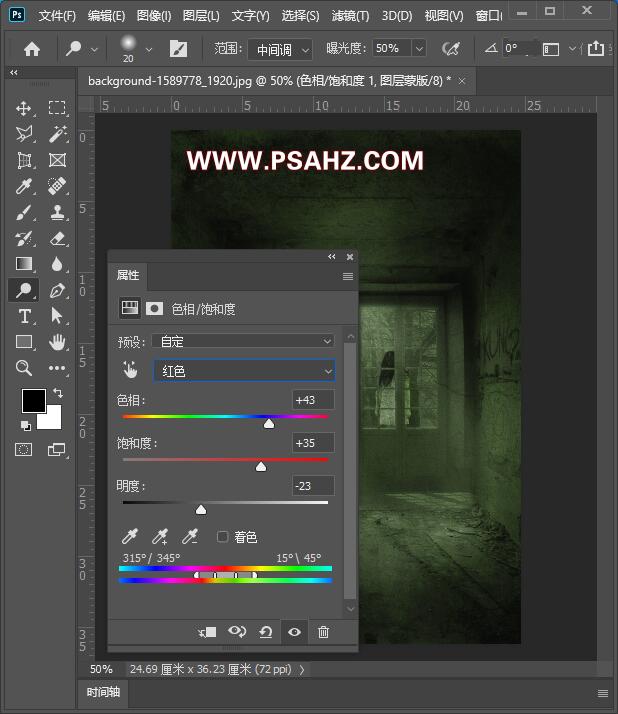
调整黄色
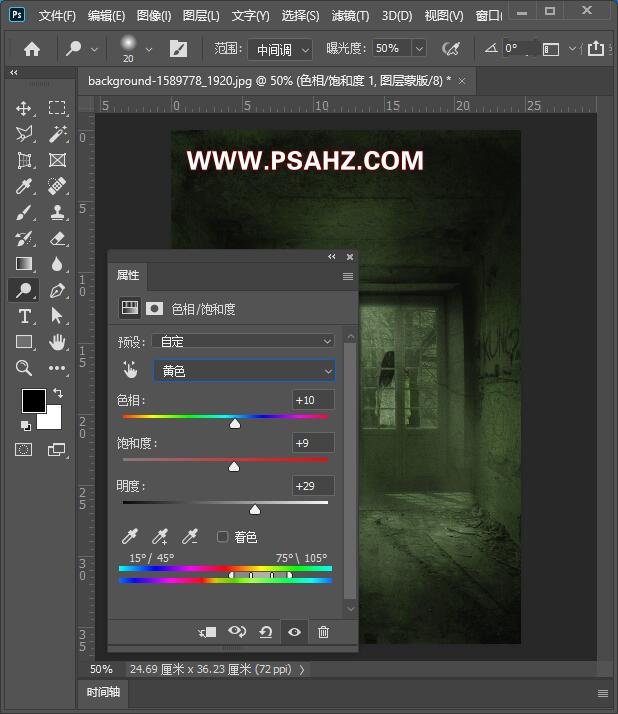
最后完成效果如图:

原文链接:http://www.psahz.com/tupianhecheng/26790.html
如有疑问请与原作者联系
标签:
版权申明:本站文章部分自网络,如有侵权,请联系:west999com@outlook.com
特别注意:本站所有转载文章言论不代表本站观点,本站所提供的摄影照片,插画,设计作品,如需使用,请与原作者联系,版权归原作者所有
- Photoshop创意合成海洋中的蓝色美人鱼,奇幻人鱼小姐姐。Pho 2021-05-17
- PS合成小男孩儿骑着棕熊在森林中冒险的场景。PS合成小男孩儿 2021-04-29
- Photoshop通过三个合成案例学习合成技巧 2021-04-28
- 利用PS合成技术制作“剪纸风格”海报图片,个性剪纸海报。利 2021-04-14
- photoshop创意合成“橙汁四射”效果的饮料海报图片,橙汁广 2021-04-12
IDC资讯: 主机资讯 注册资讯 托管资讯 vps资讯 网站建设
网站运营: 建站经验 策划盈利 搜索优化 网站推广 免费资源
网络编程: Asp.Net编程 Asp编程 Php编程 Xml编程 Access Mssql Mysql 其它
服务器技术: Web服务器 Ftp服务器 Mail服务器 Dns服务器 安全防护
软件技巧: 其它软件 Word Excel Powerpoint Ghost Vista QQ空间 QQ FlashGet 迅雷
网页制作: FrontPages Dreamweaver Javascript css photoshop fireworks Flash
